HITGuard Release Juni 2022
Weitere Optionen
NEUES IM AUDITMANAGEMENT
Seit der Einführung des neuen Menüpunkts Auditmanagement im letzten Release wurden mehrere Funktionalitäten hinzugefügt bzw. bestehende weiterentwickelt.
Neuerungen im Auditkalender
Der Auditkalender wurde um einen Minikalender erweitert, der die Planung von Audits weiter vereinfachen soll. Auch ein Heute Button wurde hinzugefügt.
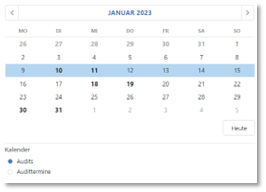
Auch die Suche im Kalender wurde angepasst, die Ergebnisse werden jetzt in Listenform präsentiert. Gesetzte Filter können mit einem Klick auf das „x“ wieder aufgehoben werden.
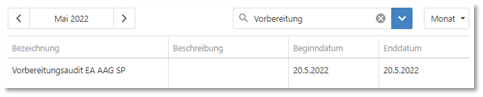
Die Kalender innerhalb eines Audits oder Auditprogramms öffnen sich jetzt automatisch an dem Tag, an dem der erste zugewiesene Termin stattfindet, oder am Beginndatum, wenn noch keine Termine für das jeweilige Audit oder Programm erstellt wurden.
Mehr zu den neuen Funktionen im Auditkalender finden Sie in unserer Online Hilfe.
Grob- und Feinplanung von Terminen
Es wurde die Möglichkeit geschaffen, Audits und die dazugehörigen Einzeltermine direkt im Kalender zu erstellen. Auch die Kalenderansichten innerhalb der Audits und Auditprogramme wurden um diese Funktionalität erweitert.
In der Ansicht „Audits“ können die folgenden Termine erstellt werden:
Audits: Mit der Feinplanung wird ein Audit erstellt. Ein Audit kann direkt einem Auditprogramm zugewiesen werden.
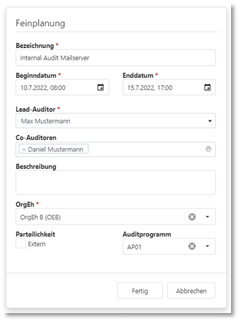
Blocker: Möchte man ein Auditprogramm erst grob planen und die Termine dabei noch nicht vollständig ausfüllen, so kann man mit Rechtsklick die sogenannte Grobplanung öffnen. Weist man dem Termin noch keine Bezeichnung zu, so wird er im Kalender als Blocker erstellt und auch so dargestellt.
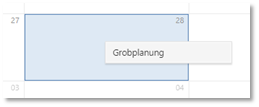
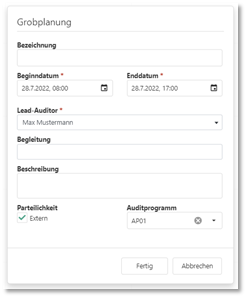
Ist man bereit, die Planung zu vertiefen, so führt ein Rechtsklick auf einen Blocker zur Option, diesen in der Feinplanungsansicht weiter zu definieren.
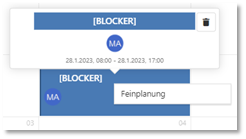
Bei der Auswahl der Organisationseinheit für die Feinplanung eines Audits im Kalender gibt es neue Einschränkungsmöglichkeiten. Diese sind
- ob bei einer OrgEh hinterlegt ist, dass sie in jedem Auditprogramm zu auditieren ist, oder
- die Anzeige von OrgEhs, die in einem gewissen Zeitraum nicht auditiert wurde (z.B. in den letzten drei Jahren).
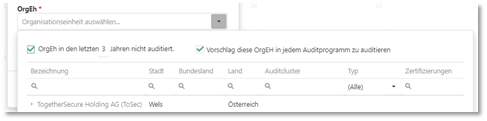
In der Ansicht „Audittermine“ können die folgenden Termine erstellt werden:
Überprüfungen: Mit Rechtsklick öffnet man die Überprüfungsplanung. Hier können Schutzbedarfsanalysen, Abweichungsanalysen und Prüfergebnisse zu Audits geplant werden.
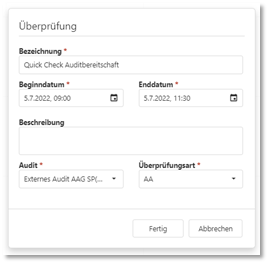
Sonstige Termine: Mit einem Doppelklick in ein Datumsfeld öffnet sich die Maske zur Erstellung eines Termins, der keine Überprüfung beinhaltet, aber dennoch in der Auditplanung relevant ist. Beispielsweise kann man hier Reisezeiten oder auch Pausen einplanen.
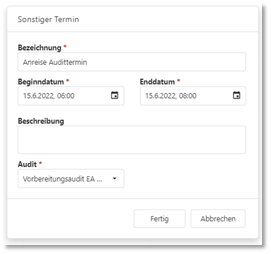
Etwaige vergebene Kürzel sowie die Information, ob es sich um ein externes Audit oder Auditprogramm handelt, werden in den Dropdown Menüs der Terminerstellung im Kalender ebenfalls angezeigt.
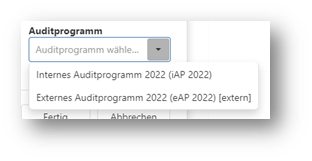
Mehr zur Grob- und Feinplanung finden Sie in unserer Online Hilfe.
Datum und Uhrzeit im Kalender
Die Standardeinstellung der Uhrzeit bei neuen Terminen im Auditkalender ist 08:00 – 17:00, kann aber wie gewohnt angepasst werden. Erstellt man einen Termin über mehrere Tage, so beginnt er am ersten Tag um 08:00 und endet am letzten Tag um 17:00. Die Ausnahme dazu ist die Terminerstellung in einer Ansicht mit Uhrzeiten, z.B. Tag oder Woche, wo die Uhrzeit mit der Markierung im Kalender vorbesetzt wird.
Überhaupt ist es ab jetzt möglich, Termine laut einer Markierung im Kalender zu erstellen. Die Markierung kann mit Rechtsklick, Enter oder Doppelklick bestätigt und die jeweilige Planung geöffnet werden.
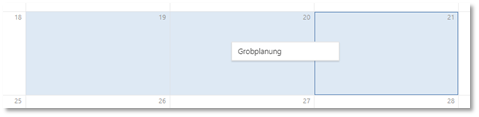
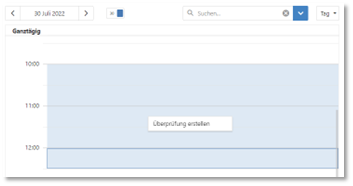
Auch das Umschalten zwischen Kalenderansichten, z.B. von Monat auf Tag, kann jetzt mit einer Markierung gesteuert werden.
Mehr zum Umgang mit Markierungen im Auditkalender finden Sie in unserer Online Hilfe.
Statusanzeige der Termine
Für die Statusanzeige wurde ein Punktesystem implementiert, an dem sofort erkennbar ist, in welchem Schritt sich das Audit/die Überprüfung befindet und wie viele Schritte es insgesamt sind. Des Weiteren wird der Status im Tooltip auch ausgeschrieben.
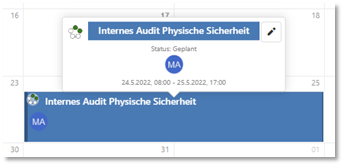
Da sonstige Termine, die keine Audits oder Überprüfungen sind, keine Statusanzeige benötigen, werden diese im Kalender und im Tooltip jeweils ohne einen Status dargestellt.
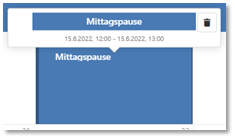
Termineinträge lassen sich per Doppelklick auf den Termin oder auf dessen Tooltip öffnen.
Ergänzung der Auditübersichtsliste
Die Spalten der Auditübersichtsliste wurden um folgende Informationen ergänzt: Sparte der OrgEh, Land der OrgEh, Parteilichkeit des Audits (intern oder extern) und Auditkriterien (z.B. ein Standard oder eine Norm).
Neuer Menüpunkt „Auditdurchführung“
Es wurde ein neuer Menüpunkt „Auditdurchführung“ im Auditmanagement implementiert, in dem man Folgendes findet.
Überprüfungen
Hier werden alle Überprüfungen angezeigt, die einem Audit zugewiesen sind. Diese Übersicht stellt eine konzentrierte Form der Grids in Risikomanagement > Schutzbedarf und Risiko-management > Schwachstellen dar.
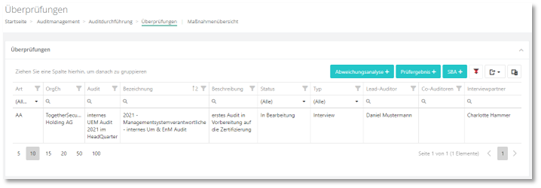
Maßnahmenübersicht
Hier werden alle Maßnahmen angezeigt, die einem Audit zugewiesen sind. Die verknüpften Prüffragen sind jeweils angeführt und können aufgeklappt werden.
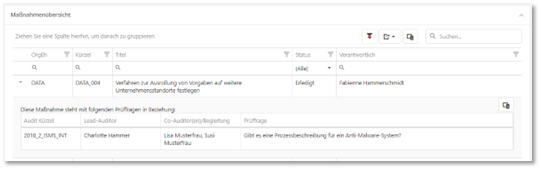
Workflow der Audits und Programme
Beim Erstellen eines Termins im Auditmanagement, der von einem anderen abhängt, werden die Start- und Enddaten und -zeiten teilweise vorbesetzt und auf jeden Fall gegeneinander geprüft. Erstellt man beispielweise ein Audit außerhalb des Auditprogramms, dem es zugewiesen ist, so erhält man eine Warnung. Dasselbe gilt für Blocker, Überprüfungen und sonstige Termine, denen jeweils ein Audit oder Auditprogramm zugewiesen ist.

Auch beim Abschluss von Überprüfungen und Audits werden von HITGuard etwaige Abhängigkeiten zu anderen Terminen berücksichtigt. Schließt man z.B. eine Überprüfung ab, in deren Audit bereits alle anderen Termine erledigt sind, so wird vorgeschlagen, auch das Audit abzuschließen. Dasselbe gilt auch für Auditprogramme, wenn das letzte Audit beendet wird.
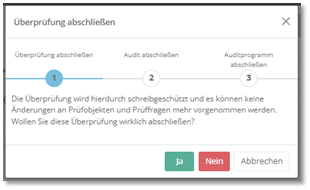
Die Kalender innerhalb eines abgeschlossenen Audits oder Auditprogramms, genauso wie die Stammdaten und Überprüfungs-/Auditübersicht, können dann eingesehen, aber nicht mehr bearbeitet werden.
Feststellungsart
Bei Abweichungsanalysen und Prüfergebnissen wurde die Prüffrage um das Erfassen der Feststellungsart erweitert. Es kann nun in Interviews zusätzlich zur Begründung auch festgehalten werden, ob es sich um einen Hinweis, eine Empfehlung, eine Nebenabweichung oder eine Hauptabweichung handelt.
Diese zusätzliche Information wird auch in den entsprechenden Berichten angedruckt und hilft dabei, nach der Überprüfung die nächsten Schritte festzulegen. Um Feststellungsarten zu verwenden, muss in den Einstellungen des Auditmanagements die entsprechend Checkbox aktiviert sein.
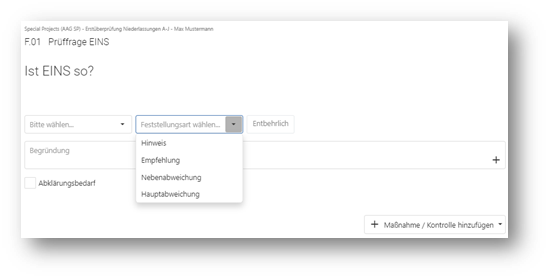
NEUES IM RISIKOMANAGEMENT
Die Ausgliederung des Auditmanagements ist nicht die einzige Veränderung im Risikomanagement. Es wurden mehrere neue Funktionalitäten entwickelt, die Ihnen ab diesem Release zur Verfügung stehen.
Info-Kopfzeile in Überprüfungen
Um bei besonders vielen durchzuführenden Überprüfungen während der jeweiligen Termine den Überblick nicht zu verlieren, wurde im Überprüfungsassistenten eine Kopfzeile hinzugefügt. Hier wird die betroffene Organisationseinheit, die Bezeichnung der Überprüfung und der/die Interviewpartner klein angezeigt.

Nachweisdokumente
Bei Prüffragenkatalogen, die in Form einer Wissensdatenbank erstellt werden, können nun zu den Themen auch Nachweisdokumente hinterlegt werden. Diese sind in der Wissensdatenbank beim Thema und in den Überprüfungen dann auch beim jeweiligen Prüfobjekt sichtbar.
Es können sowohl Verweise auf Dokumentennamen und Ablageorte als Freitext wie auch klickbare Links gespeichert werden.
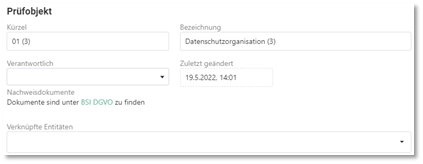
Begründungsvorlagen
Bei Prüffragenkatalogen, die in Form einer Wissensdatenbank erstellt werden, können nun zu den Prüffragen auch Begründungsvorlagen verknüpft werden. Diese können im Zuge einer Überprüfung mit dem Plus Button rechts im Eingabefeld aufgerufen werden.
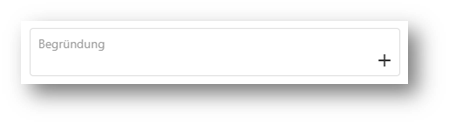
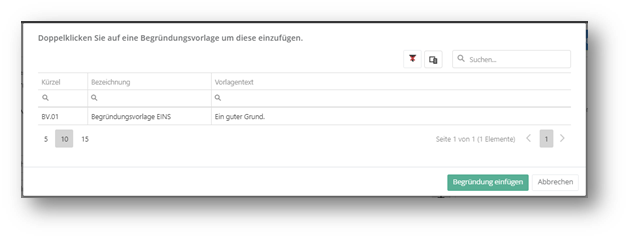
Risikobewältigungsstrategie
Beim Erfassen oder Bearbeiten einer Gefährdungslage in HITGuard kann nun die Risikobewältigungsstrategie festgelegt werden. Die Strategie kann im Nachhinein auch verändert werden, allerdings muss diese Änderung dokumentiert sein, da die Bewältigungsstrategie auch in der Historie vermerkt wird. Auch Practitioner können die Risikobewältigungsstrategie setzen, wenn sie eine neue Gefährdungslage melden oder eine solche zur Überprüfung zugewiesen bekommen.
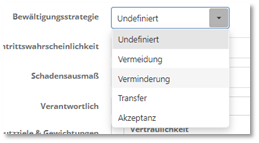
Die gewählte Bewältigungsstrategie scheint auch in den entsprechenden Gefährdungslagen-berichten auf.
NEUES IM FALLMANAGEMENT
Auch das Fallmanagement ist ein ganzes Stück gewachsen: es können nun Akten zu Meldungen angelegt und verwaltet werden.
Akten anlegen
Es besteht die Möglichkeit, eine Akte direkt aus einer eingegangenen Meldung heraus anzulegen, oder sie in der Aktenübersicht anzulegen und ihr im Nachgang eine oder mehrere Meldungen zuzuweisen.
In der Meldung sowie in der Aktenübersicht findet sich dafür ein blauer Plus Button, der den neuen Assistenten zur Aktenerstellung öffnet.
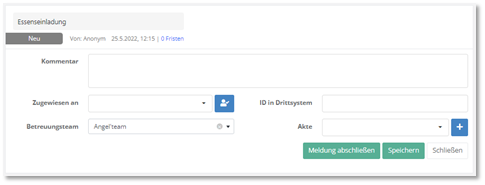
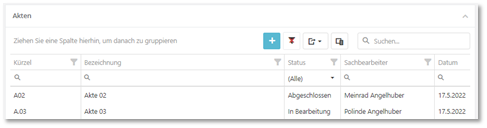
Über den Assistenten können zur Akte wichtige Informationen erhoben und hinterlegt werden. Beispielsweise kann jeder Akte ein Sachbearbeiter zugewiesen werden.
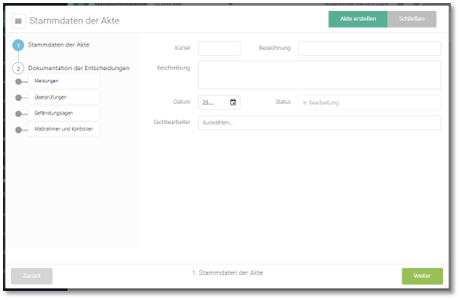
In der Dokumentation der Entscheidungen können neben einer Entscheidungsbegründung auch verschiedene Anhänge zur Akte und der Entscheidung hochgeladen werden. Wurde die Akte aus einer Meldung heraus erstellt, so ist diese Meldung bereits in der Übersicht verknüpft.
In der Übersicht sieht man auch auf einen Blick, in welchem Status sich die Meldung selbst befindet und ob sie bereits einem Bearbeitet zugewiesen wurde. Zusätzlich zu einer oder mehreren Meldungen können auch Überprüfungen, Gefährdungslagen, Maßnahmen und Kontrollen mit der Akte verknüpft werden.
Akten verwalten
Akten sind so lange in Bearbeitung, bis sie abgeschlossen werden. Dies ist insofern nicht an den Status der zugehörigen Meldungen gebunden, dass eine Akte in Bearbeitung sein kann, wenn alle ihr zugeordneten Meldungen bereits abgeschlossen sind.
Umgekehrt ist dies nicht möglich: soll eine Akte abgeschlossen werden, wenn ihre Meldung(en) noch nicht abgeschlossen sind, wird man darauf mit einer Warnung hingewiesen und hat die Möglichkeit, die Meldungen nun gesammelt mit einem von vier Abschlussgründen zu schließen.
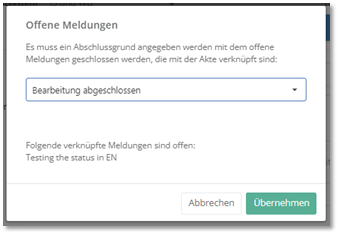
Mehr zur Arbeit mit Akten im Fallmanagement finden Sie in unserer Online Hilfe.
NEUES ZU MAßNAHMEN UND KONTROLLEN
Wirksamkeitsprüfung
Bei Maßnahmen gibt es jetzt die Möglichkeit, diese als Wirksamkeitsprüfung für eine andere Maßnahme zu klassifizieren. Dies ist bei neu angelegten und bereits bestehenden Maßnahmen möglich. In der Maßnahmenmaske ganz unten findet sich dazu dieses neue Feld:

Wählt man „Ja“ aus, so kann man die wirksamkeitsprüfende Maßnahme aus einer Liste bestehender Maßnahmen auswählen. Wählt man „Nein“ aus, kann man optional eine Begründung angeben, warum die Wirksamkeitsprüfung nicht notwendig ist.
In der Maßnahmenübersicht ist mit einer neuen, einblendbaren Spalte schnell ersichtlich, ob es sich bei einer Maßnahme um eine Wirksamkeitsprüfung handelt.
Maßnahmen- und Kontrollberichte im Risikomanagement
in welchem Detailgrad sollen diese Berichte beschrieben werden? sind ja nicht neu, sondern nur neu für alle außer dem Compliance Manager, wenn ich den Task richtig verstanden hab
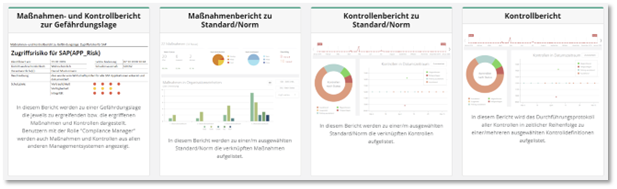
NEUES ZUR ADMINISTRATION
Vorschau von Dokumenten in HITGuard
Es ist jetzt möglich, in HITGuard hochgeladene Dokumente (PDFs, Word Dokumente, Excel Tabellen oder Bilddateien) mit einem neuen Viewer zu öffnen, ohne sie dafür herunterladen zu müssen.
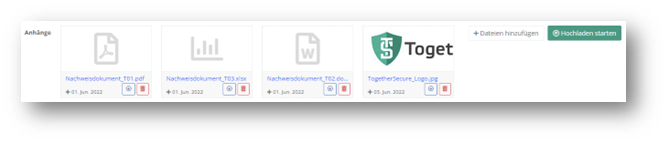
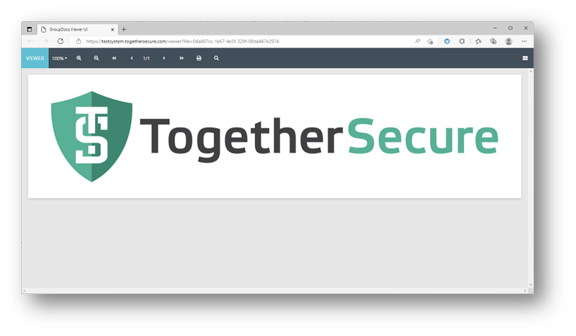
Mehr zu diesem neuen Feature finden Sie in unserem Blog.
Einführung einer REST Schnittstelle
HITGuard verfügt jetzt über eine Datenimport/-export Schnittstelle bzw. API. Dabei handelt es sich um eine REST-API, die sich an die OpenAPI 3.0 Spezifikation hält und anderen Anwendungen eine Schnittstelle zu HITGuard bietet.
Aktuell unterstützt die Schnittstelle das Importieren von Organisationseinheiten, Datenkategorien, Ressourcen, Gefährdungslagen und Prozessen.
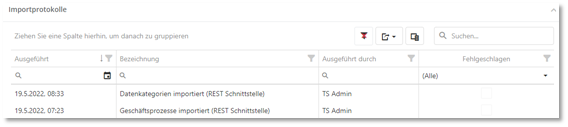
Mehr zur REST Schnittstelle und dem Umgang damit finden Sie in unserer Online Hilfe.
Erweiterung der Organisationseinheit um den Status „geschlossen“
Für Organisationseinheiten wurde der neue Status „geschlossen“ eingeführt. Wurde eine Organisationseinheit geschlossen, kann man nun ein entsprechendes Häkchen setzen und muss die OrgEh nicht löschen. In der OrgEh-Übersicht kann man den Status einblenden.
Geschlossene Organisationeinheiten stehen in den diversen Dropdowns nicht mehr zur Auswahl, können aber noch zum Generieren verschiedener Berichte verwendet werden.
Die Möglichkeit, OrgEhs mithilfe des eingestellten Zeitraums auf inaktiv zu setzen, besteht weiterhin. Die inaktiven OrgEhs stehen auch immer zur Auswahl zur Verfügung, werden aber als solche kursiv dargestellt.
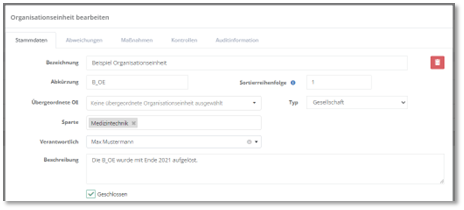
Gemappte Kapitel bei Standards und Normen
In den Risikomanagementberichten „Statement of Applicability“ und „Management Summary“ zu Standards und Normen kann man nun gemappte Kapitel mit einbeziehen. Dafür wurde eine neue Checkbox in den jeweiligen Berichtsoptionen hinzugefügt.
Das Aktivieren dieser Checkbox führt dazu, dass Maßnahmen und Kontrollen, die zu einem anderen Normkapitel in Beziehung stehen, mit in die Auswertung aufgenommen werden, wenn jenes Kapitel auf den gewählten Standard/Norm verweist.
Mehr zum Mapping von Standards und Nomen finden Sie in unserer Online Hilfe.
Zusätzliches Bewertungsschema implementiert
Es gibt nun zusätzlich zu den bekannten Bewertungsschemata auch ein Schema nach Schulnoten von 1-4, das bei Bedarf von TogetherSecure freigeschalten werden kann.
NEUES ZU WISSENSDATENBANKEN
Neues Feld „Nachweisdokumente“
Die Themen der Wissensdatenbanken wurden um das Feld „Nachweisdokumente“ ergänzt, in dem beschrieben werden kann, welche Dokumente relevant und wo sie zu finden sind. Es ist auch möglich, Links einzufügen, die zum jeweiligen Dokument führen.
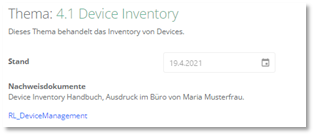
Neue Ausprägung „Begründungsvorlagen“
In den Wissensdatenbanken gibt es nun Begründungsvorlagen, die gleich Maßnahmen, Kontrollen oder Bedrohungen Prüffragen zugeordnet werden können. So können Standard-Antworten vorbereitet werden, die Auditoren und Interviewpartner im Rahmen einer Abweichungsanalyse zur Hand nehmen können.
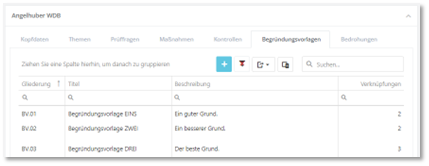
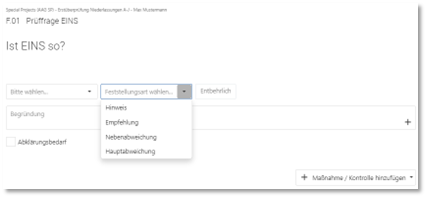
Texteingabe in WDBs
Das Befüllen der Wissensdatenbanken ist nun noch benutzerfreundlicher gestaltet, indem sich HTML Editoren dynamisch dem Text anpassen und die Felder größer werden, wenn man mehr hineinschreibt.
ALLGEMEINES
Harmonisierung der Breadcrumbs in der Applikation
Über die gesamte Applikation hinweg wurden die Breadcrumbs – die klickbaren Überschriften, die anzeigen, auf welcher Seite im Tool man sich befindet – überarbeitet und harmonisiert.